HL-6050D
Întrebări frecvente şi depanare |
Pe ecranul LCD apare mesajul de eroare "JAM INSIDE" (Blocaj interior). Ce trebuie să fac?
Dacă un blocaj de hârtie se produce în interiorul imprimantei, urmaţi aceşti paşi:
Imediat după utilizarea imprimantei, unele părţi interne ale imprimantei sunt fierbinţi. Când deschideţi capacul frontal al imprimantei, nu atingeţi cuptorul sau rola de fixare.
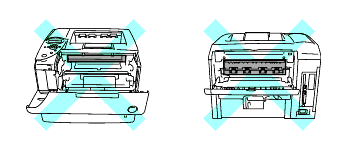
-
Apăsaţi butonul pentru deschiderea capacului şi apoi deschideţi capacul frontal al imprimantei.

-
Scoateţi ansamblul unităţii de cilindru (unitatea de cilindru şi cartuş de toner).

- Imediat după înlăturarea hârtiei blocate, imprimaţi câteva pagini de test. Aceasta pentru a vă asigura că paginile imprimante nu prezintă pete, înainte de a reporni sarcinile de imprimare.
- Înlăturaţi hârtia blocată cu grijă pentru a nu împrăştia toner.
- Aveţi grijă să nu vă pătaţi de toner pe mâini sau pe haine. Spălaţi petele de toner imediat cu apă rece.
- Vă recomandăm să puneţi ansamblul unităţii de cilindru pe o bucată de hârtie sau cârpă dispensabilă, pentru cazul în care vărsaţi sau împrăştiaţi accidental toner.
- Pentru a preveni deteriorarea imprimantei din cauza energiei statice, nu atingeţi electrozii indicaţi mai jos.

-
Folosiţi ambele mâini pentru a scoate uşor hârtia blocată.

-
Apăsaţi butonu albastru de blocare al ansamblului unitate de cilindru şi scoateţi cartuşul de toner din ansamblul unităţii de cilindru. Înlăturaţi orice bucată de hârtie blocată, dacă se află vreuna în interiorul unităţii de cilindru.

- Manevraţi cartuşul de toner cu grijă. Dacă vă pătaţi de toner pe mâini sau pe haine, ştergeţi sau spălaţi imediat cu apă rece.
- Pentru a evita degradarea calităţii la imprimare, nu atingeţi părţile indicate mai jos.

-
Puneţi ansamblul unităţii de cilindru înapoi în imprimantă (apăsaţi ferm).
-
Închideţi capacul frontal al imprimantei.
